A DVD MacBookra másolásának legegyszerűbb és leggyorsabb módja [Frissítve]
A DVD-k hajlamosak a karcolásokra, amelyek tönkretehetik a lejátszhatóságukat. Ennek elkerülése érdekében a legjobb módszer a digitalizálás.
Mivel minden digitális, egyre kevesebben használnak lemezt DVD-tartalmak megtekintésére, a kényelem miatt. Ezért ebben a cikkben négy módszert mutatunk be, amelyek segítenek... DVD-k másolása MacBookra gyorsan. Ezek a módszerek magukban foglalják mind a Mac beépített eszközeit, mind harmadik féltől származó szoftvereket, így lehetőséged van arra, hogy hogyan rippeld a DVD-ket, és végül hogyan mentsd el a másolatokat a MacBookodra. Vágjunk bele!

1. rész. Hogyan másolhat DVD-t MacBook-ra a beépített eszközzel
A MacBook számos hasznos funkcióval és lehetőséggel rendelkezik, amelyeket még a felhasználók is élveznek. Ha a Mac-felhasználók DVD-ket szeretnének másolni egy MacBookra, használhatják a beépített eszközöket. Ezáltal a felhasználók egyszerű megoldást kapnak a DVD-k másolására harmadik féltől származó szoftverek nélkül.
Két beépített eszköz áll rendelkezésre, amelyekkel a Mac-felhasználók könnyedén másolhatják DVD-iket:
1. módszer: A Lemez segédprogram használata
Ez az egyik legismertebb beépített eszköz, amelyet a Mac-felhasználók DVD-k másolására használnak. Ez az eszköz lemezképpé alakítja a DVD-t, amelyet könnyebb tárolni a MacBookon.
Így másolhat DVD-t MacBookra a Lemezkezelő segítségével:
1. lépésElőször is, a MacBookodon helyezd be a DVD-t a meghajtóba.
2. lépésEzután nyissa meg a Lemez segédprogram és tedd el a segédprogramok ban,-ben Alkalmazások.
3. lépésA bal oldali panelen a Külső fejléc alatt láthatod a DVD-det. Kattints rá.

4. lépés. Most menj a File fülre, kattintson a Új kép, és a legördülő menüből válassza ki a DVD nevét jelző képet.

5. lépésEzután nevezze át a DVD-t, és válassza a DVD/CD mesterlemez mint a formátum.

6. lépés. Végül kattintson a Megment gombot. Ezzel elkezdődik a DVD másolása a MacBookra.

A Lemez segédprogram beépített eszköze valóban egyszerű folyamatot kínál a DVD-k MacBookra másolásához. Azonban csak lemezképet hoz létre, és nem konvertálja a tartalmat lejátszható videóvá, például MP4, MOV vagy ... formátumba. MKV formátumokEhhez ajánlott a felhasználónak harmadik féltől származó szoftvert használni.
2. módszer: QuickTime felvétel használata
Az 1. módszerrel ellentétben ebben a második módszerben a felhasználók Mac számítógépre rögzítik a DVD-videót. Így a felhasználók közvetlenül a lejátszás közben rögzíthetik a videotartalmat, és könnyen menthetik a digitális másolatot MacBookra.
Így másolhat DVD-t MacBookra a QuickTime Recording használatával:
1. lépésElőször is meg kell nyitnod a DVD-t egy DVD-lejátszó programmal a Mac gépeden.
2. lépésEzután lépjen a Fájl menüpontra, és kattintson a Új képernyőfelvétel a QuickTime-ban.

3. lépésAmint a videó lejátszása elindul, elkezdhet kattintani a Rekord gomb.

4. lépésMost menj arra a részre, ahol rögzíteni szeretnéd a képernyőt, és kattints a Felvétel megkezdése a folyamat elindításához.

5. lépés. Ha elkészült, egyszerűen kattintson a Állj meg ikonra a felső menüsorban.
6. lépésVégül, menj ide: File és görgessen lejjebb, hogy rákattintson Megment opciót a menüből. A felvett DVD ezután közvetlenül a MacBookjára lesz mentve.
Ennek a módszernek az egyetlen problémája, hogy nagyon időigényes, és nem lehet egyszerre több feladatot elvégezni a MacBookodon. Mindazonáltal, ha nincs más lehetőséged, ez a módszer továbbra is működhet alternatívaként, ha DVD-t szeretnél másolni MacBookra.
2. rész. DVD másolása MacBookra harmadik féltől származó szoftverrel
Bár a MacBook beépített eszközei lehetőséget kínálnak a DVD-k másolására, ezeknek az eszközöknek megvannak a korlátai. Vegyük például, hogy a Lemezkezelő csak lemezképet hoz létre, és nem rippeli azt digitalizált formátumba. Eközben a QuickTime Recording használata sok munkát igényelhet, és nagyon időigényes. Ezért, ha hatékonyabb módszereket keres a DVD-k MacBookra másolására, a harmadik féltől származó szoftverek nagyszerű megoldást jelenthetnek.
1. módszer: Az AnyMP4 DVD Ripper használata
A legjobb külső fejlesztésű eszköz, amellyel DVD-ket másolhatsz MacBookra, az AnyMP4 DVD Ripper. Ezzel az eszközzel könnyedén rippelheted DVD-idet, és közvetlenül mentheted a másolatot a MacBookodra. Ráadásul ez az egyik legegyszerűbb módszer ma elérhető, nagyon intuitív és egyszerű felületének köszönhetően. A minőség tekintetében a fejlett kódolásnak és a Blu-Hyper technológiának köszönhetően első osztályú. Végül pedig a médiaformátumok széles skáláját támogatja, ami előny azok számára, akik rugalmasságra és más platformokkal és eszközökkel való kompatibilitásra vágynak.
Így másolhatja a DVD tartalmát MacBookra:
1. lépésElőször is le kell töltened és telepítened kell az eszközt az eszközödre.
Ingyenes letöltésWindows 7 vagy újabb verzióhozBiztonságos letöltés
Ingyenes letöltésMacOS 10.7 vagy újabb verzió eseténBiztonságos letöltés
Jegyzet: A következő lépés előtt helyezze be a DVD-t a számítógép DVD-illesztőprogramjába, és várjon néhány percet, amíg a rendszer észleli.
2. lépésMost indítsa el az eszközt, és kattintson a „DVD betöltése” gombra a lemez betöltéséhez.
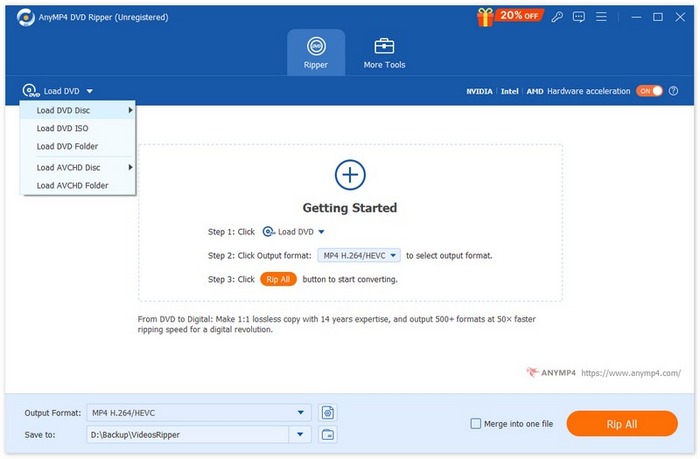
3. lépés. Ezután kattintson az alábbi „Kimeneti formátum” gombra, és válassza ki a kívánt formátumot a Videó lapon. Ha kész, egyszerűen kattintson az „Összes másolása” gombra, hogy DVD-jét digitális videóvá konvertálja a szélesebb körű és kompatibilis használat érdekében.

Jegyzet: A rippelési folyamat után a DVD tartalmának másolata közvetlenül a MacBookra kerül mentésre.
Látod, így egyszerűbb, ugye? Ráadásul a MacBookodon lévő DVD-d másolata könnyen lejátszható, mivel digitalizált formátumba van rippelve. Végül, az AnyMP4 DVD Ripper nagyon kényelmesen használható, és a minőség ugyanaz marad, vagy akár javul is a digitalizált formátumba konvertálás után.
2. módszer: Ingyenes képernyőrögzítő használata online
Ha DVD-lejátszóval játszik le egy DVD-t a készülékén, és át szeretné másolni a merevlemezére, használhatja a FVC ingyenes képernyőrögzítő onlineEzzel nagyszerű képernyőrögzítő eszköz, képernyőfelvételt készíthet a lejátszott DVD-ről, majd a felvett DVD-t a merevlemezére mentheti.
Hogyan írjunk DVD-t merevlemezre:
1. lépésElőször is, a szafarin, látogasson el az FVC Screen Recorder Online hivatalos weboldalára.
2. lépés. Ezt követően kattintson a Felvétel megkezdése gombra. Ezután kattintson a Rec gombra a felvétel elindításához a képernyőn.

3. lépésMiután befejezte a DVD felvételét, válassza ki azt a mappát, ahová a DVD másolatát menteni szeretné a MacBookjára. Ezután kattintson a Rendben.

Ez egy alternatív módszer, ha a QuickTime nem működik a Mac gépeden. Ugyanazt a folyamatot és módszert kínálja egy DVD MacBookra másolásához, egyszerűen csak rögzíteni kell a DVD tartalmát.
3. rész. Gyakran ismételt kérdések a DVD MacBookra másolásával kapcsolatban
3. rész. Gyakran ismételt kérdések a DVD MacBookra másolásával kapcsolatban Másolhatok DVD-t a MacBookomra további szoftver telepítése nélkül?
Igen. DVD-t másolhatsz MacBookra külső eszközök telepítése nélkül a Mac beépített eszközeinek köszönhetően. A felhasználók használhatják a Mac Lemezkezelőjét és a QuickTime alkalmazást. Ezek a módszerek azonban számos módon korlátozhatják a lehetőségeket, például nem konvertálják a tartalmat lejátszható videoformátumokba, például MP4-be.
Lehetséges DVD-t másolni a MacBookomra a videó minőségének romlása nélkül?
Igen. Harmadik féltől származó eszközök, mint például az AnyMP4 DVD Ripper használata biztosítja, hogy a DVD minősége megmaradjon, vagy akár javuljon a rippelés során.
Ingyenesen átmásolhatok egy DVD-t a MacBookomra?
Igen. Ingyenes eszközöket, például a Lemezkezelőt vagy a QuickTime Recordingot használhatod a MacBookodon DVD-k másolásához további költségek nélkül.
Következtetés
A digitális média egyre népszerűbb, és a DVD-k használata is egyre ritkább. Ezért, ha Mac-felhasználó vagy, érdemes lehet megtanulnod... hogyan lehet DVD-ket másolni MacBookra hatalmas különbséget jelenthet. Szóval, mire vársz? Próbáld ki most bármelyik módszert!



 Video Converter Ultimate
Video Converter Ultimate Screen Recorder
Screen Recorder



